レイアウト情報の登録について
Q_094

印刷プレビューの説明です。
レイアウトシートの登録についてご紹介します。
レイアウトシートを登録することができます。
登録したレイアウトは、同一データはもちろん、他のデータでも利用が可能です。
■ 印刷プレビューにて レイアウト登録 ができない場合があります
1.管理者権限で ADS を 起動 してください 。
ADSのショートカットキーの上で 右クリック し、メニューから「 管理者として実行 」 を 選択します 。
2.印刷プレビューにて レイアウト 登録 をお試しください 。
■ レイアウト情報を登録する
1. 登録したいシートを表示させます。
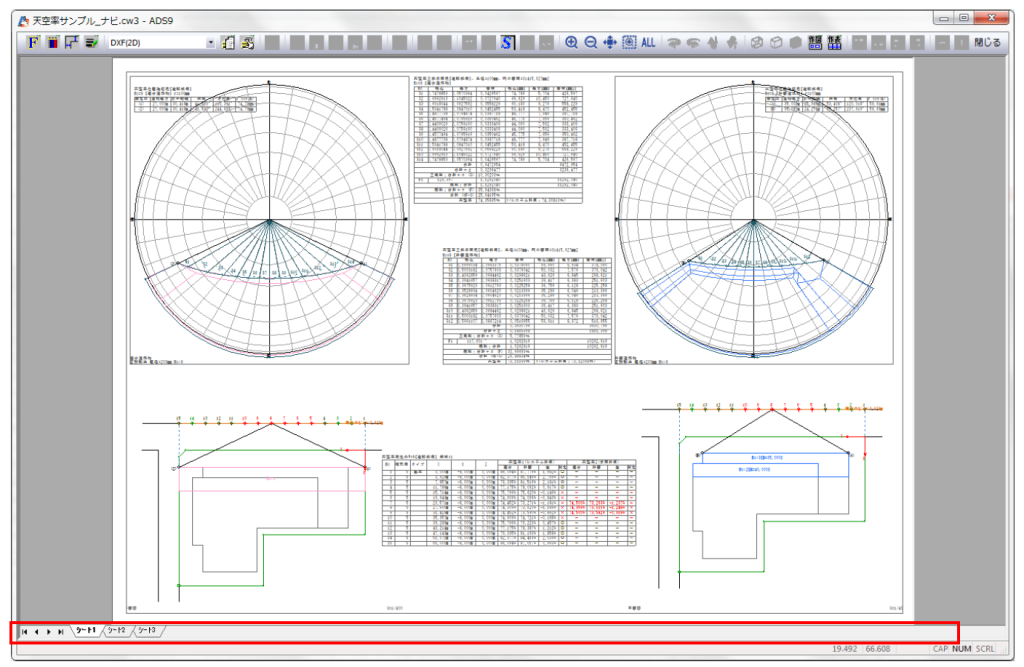
2.シート名が表示されている段のどこかで右クリックし、「レイアウト情報へ登録」を選択します。
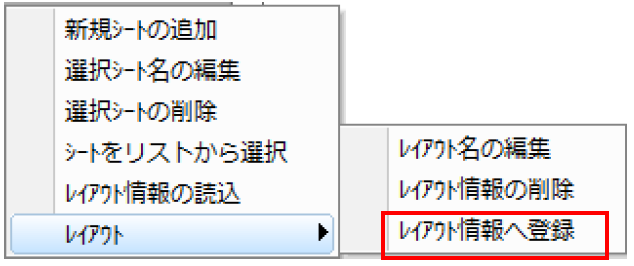
3.登録名を設定し、「登録」を選択します。
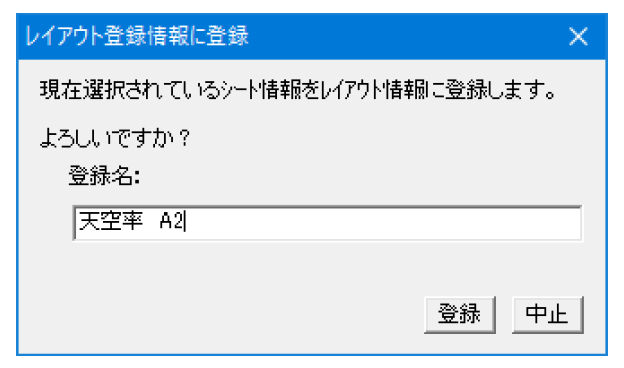
4.登録完了
■ 登録されているレイアウトを読み込む
1. 登録したいシートを表示させます。
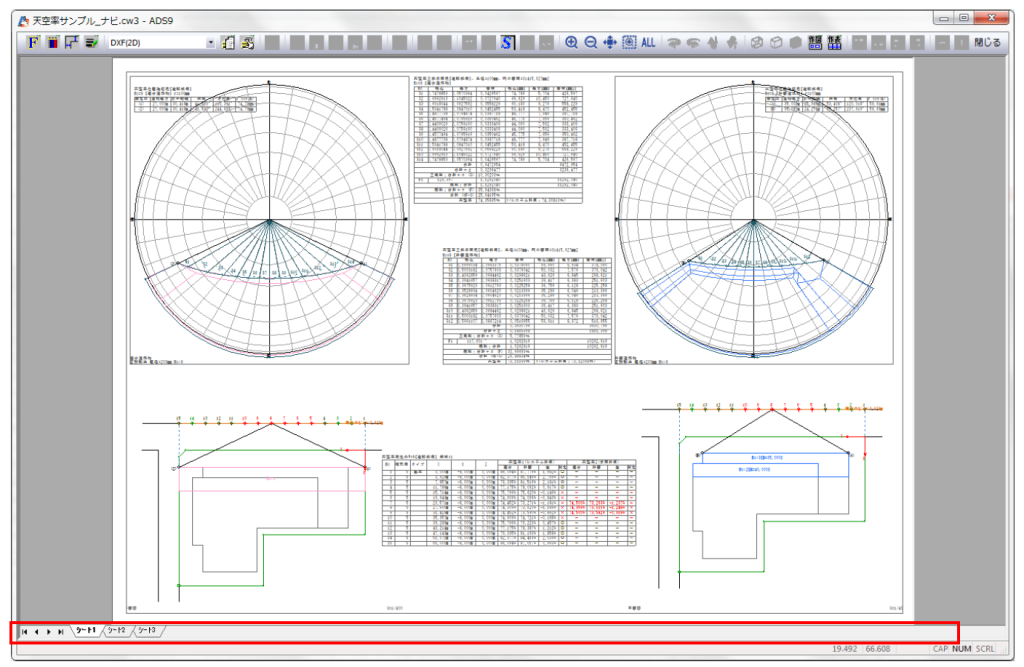
2.シート名が表示されている段のどこかで右クリックし、「レイアウト情報の読込」を選択します。
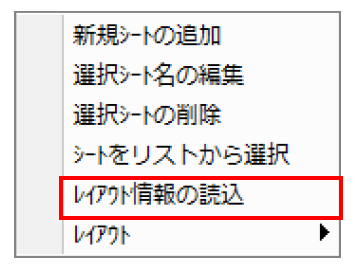
3.レイアウト一覧より、読み込みたいレイアウトを選択し、「確定」を選択します。
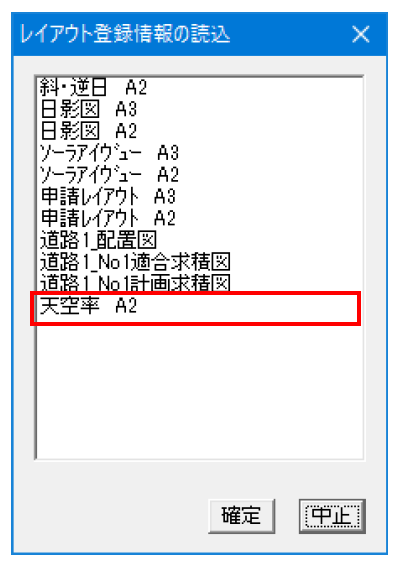
4.読み込み完了
・読み込まれたレイアウトは、登録時のレイアウト情報のままです。
・天空率の場合は、領域番号や測定点番号を読み込んだ後に変更する必要があります。
・用紙サイズや縮尺も登録時の情報となりますので、それぞれのパターンでの登録をお勧めします。
・既に登録されているレイアウト情報を変更する場合は、別名での登録のみとなります。
・平面図等で敷地が枠の中に表示されない場合は、該当図形を選択し、
右クリックメニューより「図形表示位置の初期化」を選択することで、枠の中に表示されます。
